
Отже, ви вирішили зробити все можливе і зібрати власний настільний ПК. Можливо, ви готові підняти ігри для ПК на новий рівень, побудувати крихітну машину для розваг або просто заощадити гроші, зібравши власну бюджетну машину. Незалежно від ваших намірів, наш керівництво із п’яти частин допоможе вам.
Перш ніж дістатися до будівлі, вам потрібен план. Тут повною мірою діє стара приказка «виміряти двічі, скоротити один раз»: ви хочете ретельно відібрати компоненти ПК, щоб переконатися, що всі вони сумісні між собою та з тим, чого ви хочете досягти. Тож вся ця стаття стосуватиметься вибору деталей, перш ніж витратити долар або торкнутися викрутки.
Навіщо створювати власний ПК?
Плюсів домашнього ПК багато, але корисно переконатися, що він підходить саме вам. Ви не хочете заглиблюватися занадто глибоко і шкодувати про своє рішення.
Наприклад, побудова ПК може бути дешевшим, ніж купувати готовий, але це не завжди! Якщо ви просто шукаєте комп’ютер загального призначення, придбати готовий Dell буде набагато дешевше, ніж його самостійно створити. Ви просто не можете конкурувати з цінами, які вони отримують на сипучі деталі. Не кажучи вже про те, що вони постачаються з гарантіями - якщо ви той тип людей, який потребує сторонньої допомоги, коли щось піде не так, вам, мабуть, буде краще за допомогою ПК у магазині, який пропонує послуги.
Однак, якщо ви користувач з поміркованою кваліфікацією, який шукає потужніший ПК (для ігор або редагування відео) або більш спеціалізований ПК (наприклад, компактний ПК для домашнього кінотеатру), ви набагато частіше заощадите гроші, будуючи. «Ігрові» ПК таких компаній, як Alienware, мають великі націнки, і ви можете заощадити багато грошей, будуючи машину самостійно.
Створення власного ПК також має й інші переваги. Ви можете будь-коли оновити його, щоб підтримувати його актуальність, не купуючи нову машину (оскільки існує менша ймовірність запатентованих або припаяних деталей), або навіть розігнати її, щоб отримати додаткову потужність.
Але я люблю це робити, і більшість ентузіастів клянуться цим, полягає в тому, що є задоволення від особистого вибору та обробки кожної окремої частини, яка входить у ваш комп’ютер. Це весело (для таких людей, як я, так чи інакше) так само, як робота на власному автомобілі - це весело. І оскільки для цього вам не потрібні роки практики, це набагато простіше.
Якщо довжина цього посібника або складність компонентів видаються залякуючими, не хвилюйтеся. Це як збір меблів із плоскими пакетами або набору LEGO з інструкціями. Все поєднується дуже конкретно. Якщо ви будете слідувати цьому посібнику, ви будете в порядку.
Вибір деталей
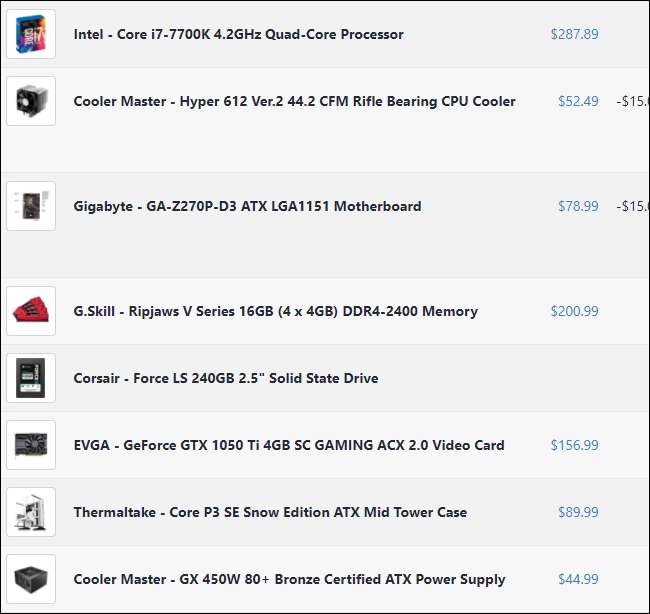
Існує шість компонентів, які вам абсолютно доведеться використовувати, щоб зібрати робочий ПК. Вони включають:
- Справа - корпус ПК - це те, що поєднує всі внутрішні компоненти в структурі. Також відомий як корпус або шасі.
- Материнська плата —З’єднувальна тканина ПК. Кожен інший компонент певним чином буде приєднаний до материнської плати або підключений до неї.
- Процесор (або процесор) —Центральний процесор, який діє як “мозок” вашого ПК. Це загалом визначатиме швидкість роботи вашого комп’ютера. Вам доведеться вибрати центральний процесор і материнську плату, сумісні між собою як з точки зору виробника (Intel або AMD), так і з боку самого процесора.
- Пам'ять (або оперативна пам'ять) —RAM означає оперативну пам’ять. Це найважливіший компонент роботи вашого комп’ютера. Вам потрібно вибрати оперативну пам’ять, сумісну зі слотами оперативної пам'яті вашої материнської плати.
- Зберігання — Ваш жорсткий диск (HDD) або твердотільний накопичувач (SSD), частина комп'ютера, що містить операційну систему та всі ваші цифрові файли. Твердотільні накопичувачі набагато швидші, ніж жорсткі диски, і сьогодні настійно рекомендуються, хоча жорсткі диски, як правило, більші та дешевші.
- Блок живлення (або блок живлення) —Тяжка важка коробочка регулює електроенергію, що надходить у ваш комп’ютер і забезпечує живлення окремих компонентів. Блок живлення буде підключатися безпосередньо до материнської плати, центрального процесора (через материнську плату), сховища та інших додаткових компонентів, якщо це необхідно.
Це лише ті частини, які вам знадобляться для запуску комп’ютера. Для більш складних збірок ви можете додати будь-який або всі компоненти:
-
Монітор, миша та клавіатура
—Якщо ви виконували оновлення з ноутбука, можливо, у вас їх ще немає. Обов’язково придбайте їх, інакше ваш комп’ютер буде надзвичайно крутим на вигляд цеглою.
ПОВ'ЯЗАНІ: Новачок Geek: Чи потрібна мені графічна карта на моєму ПК?
- Відеокарта —Більшість процесорів мають вбудовану графіку, яка чудово виконує щоденні завдання. Але якщо ви плануєте грати у висококласні ігри для ПК або запускати інтенсивні медіа-програми, вам потрібна окрема відеокарта що підключається до одного з портів PCI-Express на материнській платі.
- Процесорний кулер - всі, але найдорожчі центральні процесори постачаються з радіатором і вентилятором всередині коробки - це важливо для того, щоб уникнути його перегріву. Але якщо ви плануєте використовувати свій ПК для ігор високого класу або якщо ви хочете в якийсь момент розігнати його, ви захочете більший, надійніший охолоджувач . Вони бувають у сортах з повітряним та водяним охолодженням. У наступній статті ми поговоримо про встановлення як товарного, так і вторинного ринку. (Примітка: Вам також може знадобитися тюбик термопасти, якщо ви купуєте охолоджувач післяпродажного обслуговування. Багато охолоджувачів постачаються з безкоштовною трубкою або з попередньо застосованою, але перевірте, чи не потрібно її купувати окремо.)
- Додаткове сховище -Дивись вище. Ви можете додати стільки жорстких дисків або накопичувачів, скільки зможете впоратись з материнською платою, до максимальної кількості портів SATA.
- Привід DVD або Blu-ray - раніше це було більш-менш потрібно для встановлення операційної системи, але в наш час більшість користувачів перейшли до простого завантаження інсталяційних файлів на USB-накопичувач. Окремий дисковод справді корисний лише у тому випадку, якщо на дисках все ще багато носіїв (наприклад, старі ігри, фільми, музика чи резервні копії файлів), до яких потрібно часто отримувати доступ.
- Шанувальники корпусу —У більшості випадків поставляється один або два вентилятори для основного потоку повітря, але якщо ви серйозно ставитеся до охолодження, ви захочете використовуйте всі доступні точки кріплення . Або, можливо, ви захочете отримати фанатів післяпродажного обслуговування, які не такі гучні (або в холодних кольорах). Що б ви не робили, обов’язково підберіть вентилятори відповідного розміру для вашого випадку! Більшість вентиляторів мають діаметр 120 мм, але в деяких випадках можуть бути кріплення для вентиляторів 80 мм або 140 мм.
- Додаткові компоненти —Подяки портам PCI-E, SATA та M2 на материнській платі, плюс відкриті слоти для компакт-дисків , Пристрої для зчитування карток SD або навіть старіші накопичувачі гнучких дисків, можливо, у вас є місце для того, щоб додати до своєї збірки більш-менш що-небудь. Додаткові порти USB, звукова карта, диспетчер вентиляторів - ваші можливості обмежуються лише вашою збіркою. Просто переконайтеся, що ваші доповнення можуть працювати з вашим корпусом та материнською платою.
ПОВ'ЯЗАНІ: Як звести свій ігровий ПК: Посібник з освітлення, кольорів та інших модифікацій
Хочете звести з розуму? Є всілякі доповнення, якими ви можете скористатися, включаючи повністю косметичні речі, такі як світильники та кабельні втулки. Перегляньте цю статтю якщо ви шукаєте глибоке занурення.
Крім того, для складання ПК та встановлення Windows (про що йдеться в наступних статтях цієї серії) вам знадобиться:
- Викрутка
- USB-накопичувач із принаймні 8 Гб місця
- Доступ до іншого працюючого комп’ютера Windows (ПК із публічною бібліотекою повинен працювати нормально)
Маючи це все на увазі, давайте поговоримо про те, де придбати ваші деталі та як їх вибрати.
Де слід купувати деталі?
Якщо ви хочете захистити свої деталі в роздріб, це буде важко в наші дні: оскільки магазини комп’ютерних товарів, такі як CompUSA, не працюють, у США не так багато місць, куди можна поїхати, щоб знайти всі деталі вище в той самий магазин. Найкраща покупка , Fry’s Electronics , і Мікроцентр є більш-менш єдиними національними мережами, які все ще працюють (і вони доступні навіть не у всіх регіонах). Можливо, ви зможете знайти більш загальні деталі, такі як графічні карти та накопичувачі, в магазинах канцелярського приладдя, як Staples та OfficeMax, але ви не зможете придбати там всю збірку.
Якщо ви хочете комп’ютерні деталі, найкраще шукати в Інтернеті. І загалом кажучи, найкращі місця для пошуку в Інтернеті Амазонка і Ньюегг (знову ж таки, у США). Маючи мільйони деталей на складі, вони, як правило, мають найкращі ціни та вибір між собою. Можливо, ви зможете знайти пропозиції на менших сайтах, проте не завадило б трохи озирнутися.
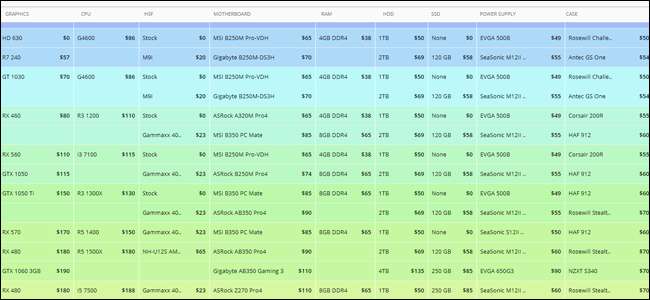
На наш погляд, найкращим способом робити покупки є використання наступного процесу:
- Почніть планувати свою збірку, переглянувши такий сайт Логічні збільшення (показано вище). У ньому перелічено ряд збірок з різними ціновими категоріями, і хоча вам не потрібно дотримуватися його до кінця - у будь-якому випадку, це дасть вам гарне уявлення про те, як буде виглядати збалансована збірка на кожному рівні бюджету, що дозволить уникнути решти процесу надто переважним.
- З цього часу ми рекомендуємо вам розпочати перегляд деталей у Newegg, навіть якщо вам не обов’язково планувати купувати деталі там. Newegg має фантастичні фільтри пошуку та списки специфікацій, які допоможуть вам переглянути потрібні деталі. Ви можете розпочати з базової збірки Logical Increments і поміняти місцями певні деталі, які вам більше подобаються, або розпочати відбір деталей з нуля - вашого дзвінка.
- Як тільки ви почнете збирати деталі, підключіть їх до інструменту типу PCPartPicker . Він має величезну базу даних деталей для ПК і знає, які деталі сумісні між собою, гарантуючи випадкове замовлення деталей, які не працюють разом. Потім він покаже вам, які роздрібні продавці мають найкращу ціну на кожну з цих деталей, тож ви отримуєте найкращу можливу ціну за загальну конструкцію.
Логічні збільшення та PCPartPicker - чудові інструменти, але це не єдине місце, де можна провести дослідження та зробити свій вибір. Ось наші улюблені безкоштовні інструменти для розробників ПК .
Отже, тепер ви знаєте основи того, що входить у комп’ютер, і з чого починати покупки. Давайте поговоримо про те, як правильно вибрати деталі для роботи.
Які деталі слід вибрати?
Ось де багато людей спотикаються. Наскільки потужним повинен бути повнорозмірний робочий стіл? Чи варто купувати процесор Intel або процесор AMD? Вам потрібна відеокарта, або вбудована графіка процесора буде в порядку? Скільки ват потрібно в блоці живлення?
Давайте розбиватимемо по частинах. Зрозумійте, що вам, як правило, потрібні компоненти, які були випущені за останній рік-два, тому що повернення назад має тенденцію до обмінних цін на ефективність та надійність у майбутньому. І загалом кажучи, чим дорожча деталь, тим потужнішою вона буде.
Процесори

ПОВ'ЯЗАНІ: Основи процесора: Пояснення декількох процесорів, ядер та гіперпотоків
Почнемо з мозку вашого комп’ютера: процесора. Це визначить, які інші деталі сумісні, тому тут варто почати.
AMD чи Intel? Перше запитання, на яке вам доведеться відповісти, це: який бренд? Ці два виробники процесорів виводили його з виробництва протягом десятиліть. Зазвичай це витрушується так: Intel продає більше і має більше вихідної енергії, доступної на високому кінці ринку, тоді як AMD конкурує за ціну та енергоефективність. Наприклад, найновіші процесори Intel Core серії X пропонують смішну кількість швидкості та ядер для тих, хто може витратити на процесори значно більше 500 доларів, тоді як серія Ryzen від AMD конкурує за економність, заощаджуючи кілька сотень доларів на тому ж загальному рівні продуктивності.
Взагалі кажучи, процесори Intel краще розвиваються в іграх та мультимедійних програмах високого класу завдяки своїй потужності та популярності, але якщо ви не маєте бюджету, загальна цінова перевага AMD, можливо, варто вибрати менш популярний варіант.
AMD також пропонує конструкції, які мають набагато потужнішу інтегровану графіку, ніж Intel, називаються моделями "APU" . Ці конструкції APU можуть працювати з легкими 3D-іграми, тоді як інтегрованої графіки Intel, як правило, недостатньо, щоб зламати її. Вони також чудово підходять для таких програм, як ПК для домашнього кінотеатру.
Яка модель? Коли ви вирішите, з якою маркою вам піти, настав час звузити вибір вашого процесора. Ви можете згадати, що раніше рекламу комп’ютерів виходили із швидкості процесора, вираженої в мегагерцах та гігагерцах. Ці цифри все ще є, але завдяки вдосконаленню дизайну процесора важко точно висловити, наскільки потужний процесор базується на одному факторі, такому як його тактова частота. Є й інші фактори, наприклад, скільки ядер у нього є, який кеш-пам’ять, енергоспоживання та інтегрована графічна продуктивність (якщо ви не використовуєте спеціальну графічну карту). Якщо говорити неспеціалістично: більша кількість кеш-пам’яті та більше ядер означає кращу продуктивність багатозадачності, більш чиста швидкість у кожному ядрі означає кращу продуктивність одного завдання, як-от рендерінг великого зображення у Photoshop.
Сучасна лінійка продуктів Intel включає чотири основні лінії настільних процесорів: Core i3, Core i5, Core i7 , та топовий Core i9 . У кожному рядку є кілька процесорів, як правило, від найменших до найдорожчих та найменших до найпотужніших. Тож для останніх моделей найшвидший процесор Core i3 буде трохи повільнішим за найповільнішу модель Core i5. (Знову ж таки, у композиції та архітектурі багато варіантів, тому це може бути не так у кожному конкретному випадку.)
Нові моделі виходять щороку, і, можливо, може знадобитися або не потрібна нова розетка материнської плати залежно від удосконалень. «Солодке місце» вартості та продуктивності - у серії Core i5; що-небудь менше, як правило, для побудови бюджету, що-небудь менше - для побудови ентузіастів. Безумовно, можна створити потужний ігровий ПК із Core i5 замість дорожчого Core i7. Деякі моделі мають більше ядер, деякі - більш швидкі, - геймери та професіонали медіа-виробництва хочуть хоча б чотириядерного дизайну з якомога більшою швидкістю.
Лінійка AMD для настільних ПК більш роздільна. Останні традиційні конструкції називаються "Ryzen", доступні в моделях 3, 5 і 7. Ядра процесора збільшуються в міру того, як ви піднімаєтесь і отримуєте дорожчі процесори. Найсучасніші чіпи AMD називаються Ryzen Threadripper, до 32 ядер. Солодким місцем для AMD є Ryzen 5, або 4-рудні 6-ядерні чіпи.
Моделі APU від AMD для більш загальних, менш потужних комп’ютерів також мають пристойну вбудовану графіку. AMD випускає нові процесори та конструкції розеток з меншими інтервалами. Чипи Ryzen, Ryzen Threadripper та APU використовують різні процесорні сокети.
Якщо ви дійсно хочете знати, який процесор швидший у прямому порівнянні, вам потрібно буде ознайомитися з деякими тестами. У цьому списку представлений величезний вибір сучасних і трохи старіших процесорів , класифікований за базовою швидкістю з інформацією про ціни.
Материнські плати

Далі настав час вибрати материнську плату, шматок, до якого будуть підключені всі інші шматки. Однак це простіше, ніж здається.
ПОВ'ЯЗАНІ: Як правильно вибрати материнську плату для власного ПК
Яка розетка? Очевидно, вам потрібно вибрати процесор і материнську плату, які будуть відповідати одне одному, оскільки і Intel, і AMD розробили кілька конструкцій сокетних процесорів для різних класів процесорів. Отже, ви можете швидко звузити свій вибір, шукаючи материнські плати, сумісні з вашим вибором процесора. Перевірте сокет на обраному вами процесорі (наприклад, сокет LGA 1151 від Intel), а потім звужте пошук Newegg до материнських плат, що містять цей сокет.
Який розмір? Вибрана материнська плата повинна бути сумісною з вашим корпусом. Ми поговоримо про це трохи далі в розділі справи нижче, але основи такі: ATX - це баштові комп’ютери стандартного розміру, плати microATX - для трохи менших веж, а дошки Mini-ITX - для більш компактних конструкцій. Ці розміри не обов'язково відповідають потужності - ви можете мати дуже бюджетну конструкцію ATX або дуже потужний ігровий автомат Mini-ITX, - але ваші варіанти розширення будуть обмежені на менших платах, і вони будуть трохи жорсткішими будувати за допомогою.
Які особливості? Потім звужте пошук на материнських платах, які підтримують всі інші речі, які ви хочете - це, як правило, означає принаймні один слот PCI-Express для відеокарти, достатню кількість портів SATA для всіх ваших жорстких дисків і DVD-дисків, підтримує обсяг оперативної пам’яті хочуть тощо. Ви можете знайти всю цю інформацію на сторінці технічних характеристик.
Ви також хочете перевірити задню панель - ту частину материнської плати, до якої підключається більшість аксесуарів. Якщо у вас вже є монітор, клавіатура та миша, переконайтеся, що материнська плата їх підтримує. Більшість із них так чи інакше будуть, але якщо, наприклад, у вас старіший монітор без порту HDMI і ви не плануєте додавати відеокарту, вам знадобиться материнська плата з відеопортом DVI або VGA, або адаптер.
Що підводить нас до фінальної частини материнської плати: додаткових функцій. Як уже згадувалося, більшість материнських плат мають підтримку вбудованої графіки з низьким енергоспоживанням, а також базову обробку звуку (маленький роз'єм для навушників, до якого ви підключаєте колонки) та порт Ethernet для роботи в мережі. Але деякі вдосконалені моделі мають підтримку виведення об'ємного звуку, великі масиви портів USB 3.0 і навіть вбудований Wi-Fi, тому вам не потрібен окремий адаптер. Виберіть потрібні додаткові засоби (якщо такі є) і виберіть материнську плату, яка їх має.
Нарешті, кабельні входи материнської плати для живлення повинні відповідати кабелям на блоці живлення, як для головного роз’єму живлення збоку, так і для роз’єму живлення процесора зверху. Ви можете перевірити ці значення за допомогою «штифтів»: якщо ваш блок живлення має 12-контактну рейку, а ваша материнська плата має 12-контактний роз’єм, вони сумісні. Залежно від гнізда процесора, роз’єм живлення центрального процесора може мати чотири, шість або вісім контактів, тому переконайтеся, що у вашому блоці живлення є одна з цих рейок.
Рекомендуйте бренди : ASUS, Gigabyte, MSI та AsRock - все це чудові бренди, які потрібно шукати тут.
ОЗП

Пам'ять оманливо важлива: це найпростіший спосіб перетворити повільний комп'ютер на швидкий. Обов’язково достатньо.
Скільки? Для базових сучасних обчислень я пропоную принаймні 8 Гб, які ти, як правило, можеш придбати в стилі 4 Гб x 2 за ціною менше 100 дол. Геймери, творці медіа та користувачі віртуальних машин хочуть більше - наступний ефективний крок - до 16 Гб. Якщо ви будуєте масивну систему, яка буде виконувати багатозадачність протягом усього дня та обробляти гігантські ігри з якістю візуального зображення 4K, вам потрібен кожен останній біт оперативної пам'яті, який ви можете втиснути у свій корпус (що зазвичай складає 32 ГБ або 64 ГБ на сьогоднішньому висококласному материнські плати.)
Який тип? Вам потрібно перевірити свою материнську плату, щоб побачити, яке покоління оперативної пам'яті вона підтримує: DDR3 та DDR4 - це два існуючі стандарти на даний момент, а оперативна пам’ять не є сумісною із зворотною стороною. Кількість слотів для оперативної пам'яті на материнській платі та їх індивідуальна максимальна ємність визначають, скільки в цілому ви можете мати оперативної пам'яті.
Якої швидкості? Вам також потрібно буде вибрати швидкість оперативної пам'яті , який насправді не створює помітних відмінностей у продуктивності в більшості збірок. Але ви також можете придбати модулі оперативної пам'яті, які працюють настільки швидко, наскільки здатна ваша материнська плата.
Рекомендовані бренди : G-Skill, Corsair та Crucial - це солідний вибір.
Зберігання

Ось порада щодо придбання сховища: придбайте твердотільний диск. Ні, серйозно, придбайте твердотільний диск. Кілька років тому твердотільні накопичувачі вважалися чимось розкішним, але швидкість та ефективність зростають неймовірно. Зараз твердотільні накопичувачі досить дешеві, щоб стати стандартними. Навіть якщо вам потрібно зберегти тонну файлів, це настільки поліпшення, що я б рекомендував купувати менший, дешевший твердотільний диск лише для вашої операційної системи та програм, а також використовувати вторинний жорсткий диск для всіх ваших великих особистих файлів (музичні фільми, тощо).
Практично кожна нова материнська плата та блок живлення будуть сумісні з сучасними жорсткими дисками, твердотільними дисками та DVD-дисками. Всі вони використовують однакові кабелі SATA та порти даних. Якщо у вас немає більше накопичувачів, ніж у портів SATA, ви в порядку. Вони також використовують силові рейки SATA від джерела живлення, які повинні містити достатньо штекерів принаймні для двох приводів.
Рекомендовані бренди : Samsung і SanDisk для твердотільних накопичувачів, Western Digital, Seagate та HGST для жорстких дисків
Справи

Корпуси - це, як правило, просто коробки, куди засовують ваші деталі гм ), але у них багато різноманітності.
Який розмір? Корпуси для ПК називаються в загальних рисах, такі як «повна башта» та «середня башта», і вони підкажуть вам розмір та форму корпусу - коли ви думаєте про звичайний настільний ПК, ви, мабуть, думаєте про середню башту . Але ПК також мають великі та менші вежі, як кубики або суперкомпактні тонкі конструкції для медіа-шафи.
Ви також хочете звернути увагу на розмір материнської плати. Материнські плати бувають декількох різних розмірів , але основними для ПК споживчого класу є повнорозмірні ATX, менші Mini-ATX та Micro-ATX та позитивно мініатюрні Mini-ITX. Більші випадки включатимуть варіанти кріплення для менших материнських плат; тому корпус розміром ATX може вмістити материнську плату Mini-ITX, але корпус Mini-ITX не може поміститися до материнської плати ATX .
Все інше: Окрім розміру, є матеріал (сталь, пластик, алюміній, акрил), кількість відсіків для зберігання та розширення, кріплення для вентиляторів та систем охолодження тощо. Естетично, більшість сучасних футлярів є або мінімалістичними - в основному схожими на крихітний дорогий холодильник, або «геймером» з безліччю вбудованих світлодіодів та вікон на бокових панелях, щоб ви могли побачити нутрощі вашого шедевра.
Корпуси також мають стандартизовані зони кріплення для джерела живлення. У більшості випадків приймається стандартне джерело живлення ATX, але невеликим корпусам Mini-ITX може знадобитися джерело живлення Mini-ITX (хоча деякі футляри ITX із ігровими брендами все ще мають повнорозмірну версію). Багато дрібніших корпусів навіть постачаються із власними джерелами живлення, щоб уникнути цих клопотів.
ПОВ'ЯЗАНІ: Як керувати вентиляторами ПК для оптимального потоку повітря та охолодження
Інші фактори, на які ви хочете звернути увагу, - це отвори для управління кабелями, розміщення вентилятора та джерела живлення повітряний потік , функції передньої панелі, такі як порти USB 3.0 та роз'єми для навушників, і звичайно ваше загальне враження щодо того, як ви хочете, щоб виглядав ваш комп’ютер.
Нарешті, якщо ви збираєтеся додати дискретну відеокарту або кулер процесора до своєї збірки, вам потрібно переконатися, що вони можуть відповідати фізичним розмірам вашого корпусу. Деяким надзвичайно потужним і дорогим джерелам живлення може знадобитися додаткове місце, тому перевірте як технічні характеристики самого графічного процесора, так і характеристики корпусу, щоб переконатися, що вони сумісні. Подібним чином, великий кутовий кулер для процесора може бути занадто фізично високим, щоб поміститися в менший корпус - перевірте специфікацію на його зазор у дюймах або міліметрах. Якщо ви збираєтеся використовувати рідинну систему охолодження з радіатором, можливо, вам доведеться переконатися, що вона також має достатній простір навколо кріплень вентилятора корпусу.
Як тільки ви звужите свій вибір за розміром та особливостями, я рекомендую перевірити огляди справ в Інтернеті на сайтах продавців. Перегляньте сайти, подібні Tom’s Hardware , PC Gamer , і AnandTech є чудовими місцями, щоб глибше заглибитися в більш езотеричні особливості, але ви також можете знайти дуже поглиблені огляди з невеликим пошуком на YouTube. Зрештою, те, що робить справу чудовою, - це не завжди функції, які ви знайдете на специфікаційному матеріалі - деякі випадки просто набагато простіші та приємніші для вбудовування, а інші важкі та неприємні.
Рекомендовані бренди : сьогодні важко знайти “поганий” випадок - здається, більшість виробників мають будівництво та ергономіку лише наукою. Я віддаю перевагу футлярам від Fractal Design та Antec, але Corsair, NZXT та Cooler Master - це всі популярні бренди з великою кількістю футлярів. Але вони не єдині, тож сміливо купуйте.
Блок живлення

Ваш блок живлення забезпечує електроенергією всі компоненти ПК, тому вам потрібен досить потужний для вашої збірки - і досить надійний для безпечної та ефективної роботи. Вибір джерела живлення набагато важливіший, ніж здається на поверхні.
Скільки ват? Очевидно, ви не хочете, щоб загальна електроенергія, яку використовують ці компоненти, була більшою, ніж вона може перетворити. Найбільше приваблює ваша материнська плата, процесор та відеокарта. Інші компоненти, такі як вентилятори корпусу та накопичувачі, використовують настільки мало електроенергії, що зазвичай можна помістити їх у поля своїх розрахунків.
Загальний витрата електроенергії ваших комбінованих компонентів визначає, яку потужність потрібно вашому блоку живлення, у ватах. Наприклад, NVIDIA GTX 1080 TI, дуже потужна відеокарта, вимагає джерела живлення принаймні 600 Вт у своїх специфікаціях (і 8-контактний, і 6-контактний блок живлення - див. Розділ сумісності відеокарт). GT 950, набагато менш потужна карта, потребує лише 150 Вт.
Якщо ви не впевнені, скільки саме енергії вам потрібно для вашої системи, скористайтеся цим зручним калькулятором . Просто вкажіть технічні характеристики вибраних вами компонентів, і він повідомить вам, скільки ват знадобиться вашому блоку живлення. Знову ж таки, вам все одно потрібно буде переконатися, що напрямні блоку живлення відповідають роз’ємам на материнській платі, відеокарті (якщо у вас є), дисках SATA та інших компонентах.
Модульний, напівмодульний або фіксований : Деякі блоки живлення мають постійно прикріплені кабелі (або “рейки”), тому вам просто потрібно заповнити надлишки, куди тільки можна, навіть якщо ви взагалі не використовуєте певні рейки. Модульний або напівмодульний блок живлення, навпаки, дозволяє відключити всі або деякі рейки електроживлення від самого джерела живлення. Це надзвичайно зручне оновлення, особливо якщо ви будете працювати над корпусом із тісними приміщеннями або великою кількістю компонентів. Якщо бюджет обмежиться, перейдіть на оновлення до немодульної моделі.

Ефективність та якість : Коли ви купуєте блок живлення, ви часто бачите невеликий значок, який вказує, наскільки він ефективний. Зазвичай там пишеться щось на зразок 80 Plus, 80 Plus Bronze, 80 Plus Silver, 80 Plus Gold або 80 Plus Platinum. Чим вище значок, тим ефективнішим буде джерело живлення, тим менше шуму він видаватиме і тим менше ви будете платити за марно витрачену електроенергію.
Нарешті, ви маєте справу з електрикою тут, тому обов’язково потрібно отримати безпечне, добре побудоване джерело живлення. Якщо ви отримуєте дешеву, погано побудовану модель, ви просите клопоту. У кращому випадку він вийде з ладу рано і не зможе живити ваш ПК. У гіршому випадку це може завдати шкоди вашим деталям або навіть створити пожежу. Замість того, щоб читати відгуки користувачів, ми настійно рекомендуємо зайти на такий авторитетний сайт, як JonnyGURU.com , який відомий своїми поглибленими випробуваннями джерел живлення на якість. Шукайте джерело живлення, яке вас цікавить, і якщо воно піднімає великі пальці, ви знаєте, що знаходитесь у хорошому місці.
Зверніть увагу, що деякі випадки можуть поставлятися з джерелами живлення, але в більшості випадків вони не є якісними, які ми б рекомендували. Тут не місце скупитися, хлопці: купіть гідне джерело живлення.
Рекомендовані бренди : Corsair, EVGA та Cooler Master - кілька хороших, але є й багато інших. Але те, що бренд хороший, не означає, що ви не повинні виконувати домашнє завдання - іноді хороші бренди можуть зробити БП низької якості, тож перед покупкою перевірте ці експертні відгуки.
Відеокарта

Це складний і суперечливий вибір, але якщо ви хочете зайнятись деякими іграми, це один з найважливіших варіантів, який ви зробите з точки зору продуктивності.
Який бренд чіпсету? Як і процесори, дискретні відеокарти мають два основних варіанти: NVIDIA та AMD (так, той самий AMD, що і раніше - вони купили конкурентну ATI NVIDIA ATI років тому). NVIDIA, як правило, займає лідируючі позиції в чисто технічній потужності, і AMD, як правило, конкурує за вартістю, хоча це може зменшуватися і текти в різний час. NVIDIA також має такі технології, як GameStream це, можливо, варто доплатити вам.
Який виробник? Тут є ще один складний момент: NVIDIA та AMD не створюють власні графічні карти (більшу частину часу), вони ліцензують свої чіпи графічного процесора іншим компаніям, які потім конструюють та продають карти під своїми брендами. Таким чином, ви можете придбати карту NVIDIA GTX 1050 у ASUS, EVGA або Zotac, використовуючи той самий процесор NVIDIA з дуже незначними варіаціями в платі, оперативній пам'яті, кулері, підключенні монітора та інших деталях. Почніть із того, який графічний чіп ви хочете, а потім з’ясуйте, у якого виробника є карта з потрібними вам функціями.
ПОВ'ЯЗАНІ: Чому вам (мабуть) не потрібен шалено потужний графічний процесор, як GTX 1080 Ti
Скільки потужності? Картка, яку ви отримаєте, залежить від того, що ви хочете зробити. Навіть якщо ви шукаєте висококласні ігри, ви ймовірно, не потрібно витрачати стільки, скільки ви думаєте . Існує величезний вибір карток від безлічі різних компаній у всіх різних цінових точках, але дуже коротка розбивка виглядає приблизно так:
- Ніяких ігор взагалі: використовуйте вбудовану графіку на материнській платі. Це безкоштовно!
- Дуже легкі ігри, зі старими назвами чи 2D-назвами: тут все одно, мабуть, добре використовувати інтегровану графіку.
- Прості 3D-ігри, як Світ Warcraft і Ліга Легенд : Картки 100 доларів або менше.
- Проміжні ігри, як Overwatch і Командна фортеця 2 : 100-200 карток.
- Нові ігри AAA, як Службовий обов'язок і Assassin’s Creed з роздільною здатністю до 1080p та середніми настройками: картки 200-300 доларів.
- Нові ігри AAA з високими налаштуваннями або роздільною здатністю вище 1080p: карти на 300-400 доларів.
- Супервисокі ігри з високими налаштуваннями та надширокою роздільною здатністю або роздільною здатністю 4K: 400 доларів США і вище.
Подивіться на тести, особливо для ігор, у які ви хочете грати, щоб побачити, які карти будуть найкращими у вашому бюджеті.
Нарешті, переконайтеся, що придбана картка отримує достатньо енергії від ПК. Для більшості відеокарт середнього та високого класу, крім того, що вони встановлюються на материнській платі, потрібне спеціальне електричне підключення до джерела живлення. Вам потрібно буде переконатися, що ваш блок живлення має достатньо напрямних і правильне підключення для його підтримки. Перевірте технічні характеристики: для більшості потрібна 6-контактна рейка, 8-контактна рейка або множини обох. GPU також витрачає електроенергію зі швидкістю, яка не повинна перевищувати потужність вашого джерела живлення.

Рекомендовано торгових марок : Ви не можете помилитися з EVGA, ASUS, GIGABYTE, MSI та XFX.
Процесорні кулери
Якщо ви хочете додати до свого процесора додатковий кулер - який вам більш-менш потрібен лише, якщо ви плануєте його розгін - ми рекомендуємо Cooler Master, Noctua або (якщо ви хочете рідинний кулер) Corsair. Для сумісності переконайтеся, що він підтримує розетку вашого центрального процесора, і що він може поміститися у вашому корпусі.
Все інше
Більшість інших речей, які ви можете придбати для внутрішньої частини вашого ПК, будуть підключатися та отримувати живлення безпосередньо від материнської плати, наприклад, слоти розширення PCI-E або додаткові компоненти, які використовують відсіки переднього накопичувача. Просто переконайтеся, що у вас є достатньо з’єднань та місця для їх подачі, і все в порядку. Єдиним реальним винятком є корпусні вентилятори, які можна підключити до материнської плати або безпосередньо до джерела живлення.
Подвійний, потрійний та чотириразовий перевірте деталі на сумісність!
Ваші потреби в кожному окремому компоненті будуть залежати від типу комп'ютера, який ви хочете побудувати, та вашого бюджету. Ви можете знайти допомогу з вибору правильної графічної карти або оперативної пам’яті за допомогою пошуку Google (або привіт, як щодо пошуку How-To Geek?), Але ця стаття стосується вибору компонентів, сумісних між собою. Тому перед тим, як зробити остаточні покупки, зробіть цю останню перевірку на сумісність, перевіряючи кожну деталь відповідно до кожної відповідної частини.
- Процесор : повинен відповідати гнізду процесора вашої материнської плати
- Материнська плата : повинен бути сумісним з процесором, оперативною пам’яттю та джерелом живлення (правильна кількість контактів для плати материнської плати та рейки процесора)
- ОЗП : має відповідати кількості та типу слотів на материнській платі (DDR3 або DDR4)
- Зберігання : має відповідати вашому корпусу (достатньо відсіків для зберігання потрібних розмірів?), а на материнській платі має бути достатньо портів SATA
- Справа : має відповідати вашій материнській платі, блоку живлення, кулеру процесора та кількості накопичувачів,
- Відеокарта : вашій материнській платі потрібен відповідний тип слота PCIe, щоб утримувати його, він повинен відповідати розміру вашого корпусу та потрібний правильний роз’єм на вашому блоці живлення
- Процесорний кулер : потрібно підходити до материнської плати / розетки процесора та розміщуватись у корпусі
- Справа : повинен підходити до вашої материнської плати (чи може вона приймати відповідні кріплення ATX або ITX?), джерела живлення (чи достатньо великий відсік?), відеокарта (вона занадто довга, щоб поміститися?), і кулер процесора (занадто високий підходити?)
- Блок живлення : потрібна відповідна загальна електрична потужність для вашої збірки, потрібна правильна кількість контактів на материнській платі та процесорній рейці, а також потрібні додаткові направляючі для відеокарти, накопичувачів та інших додаткових додатків
Це може здатися моторошним, але знову ж таки, такий сайт, як PCPartPicker ви можете зробити більшу частину важкої атлетики за вас - тоді ви можете просто ще раз перевірити специфікаційний лист і переконатися, що все збігається.
ПОВ'ЯЗАНІ: Як побудувати власний комп’ютер, частина друга: об’єднання
Коли ви нарешті вирішили, що всі ваші деталі сумісні, і ви готові до покупки, зробіть покупки та перейдіть до наступної частини цього посібника . Настав час побудувати свій ПК!
Або, якщо ви хочете перейти до іншої частини в путівнику, ось усе:
- Створення нового комп’ютера, частина перша: вибір обладнання
- Створення нового комп’ютера, частина друга: об’єднання його
- Створення нового комп’ютера, частина третя: Підготовка BIOS
- Створення нового комп’ютера, частина четверта: Встановлення Windows та завантаження драйверів
- Створення нового комп’ютера, частина п’ята: Налаштування нового комп’ютера







